1、我们在Win10右下角的网络,点击。

2、在弹出的选项中,点击进入“打开网络和共享中心”如图。

3、然后点击网络和共享中心界面左侧的【更改适配器设置】。
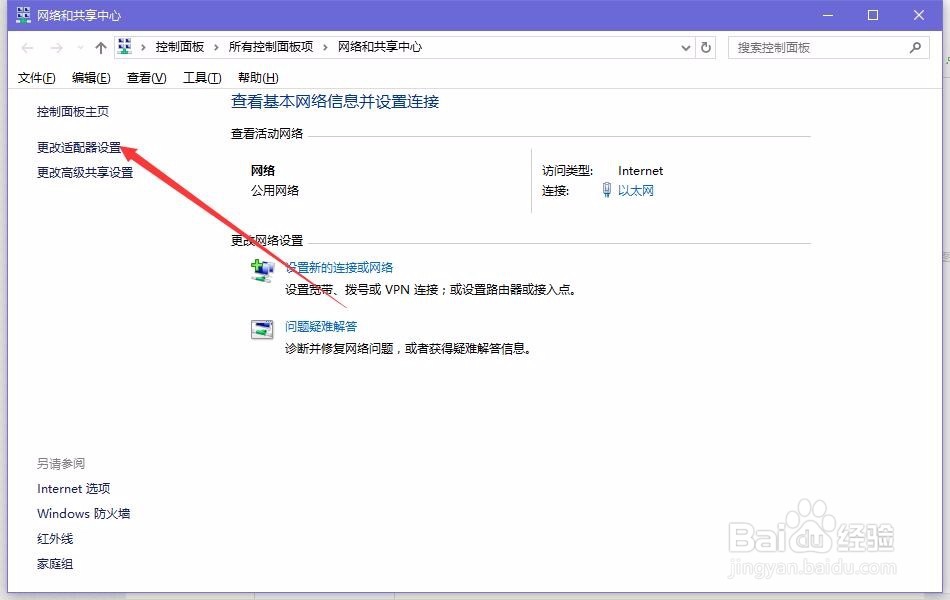
4、最后在网络连接设置界面找到【宽带连接】,并右键单击。
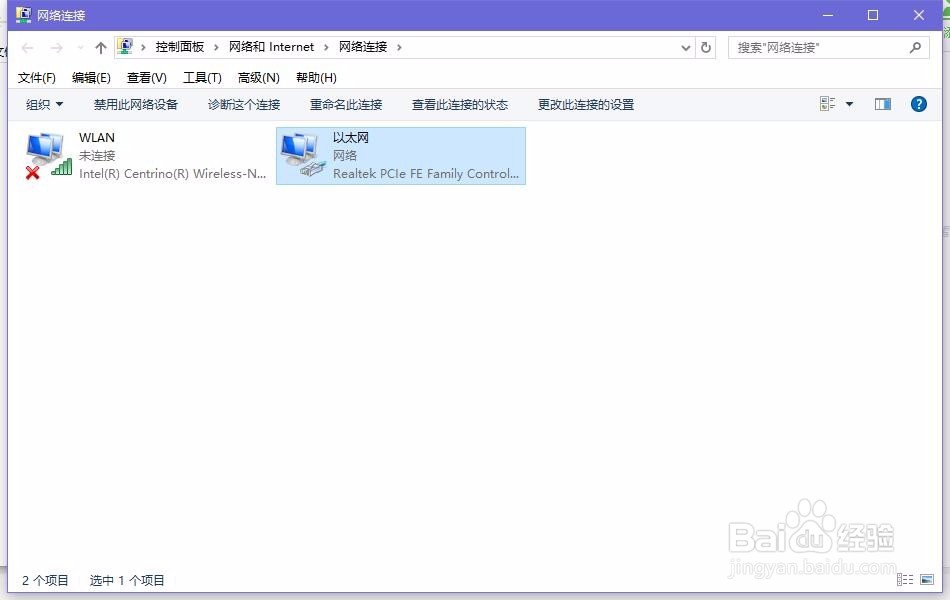
5、右键菜单中点击【创建快捷方式】

6、我们选择“是”以后,就可以在桌面看到快捷方式图标了。
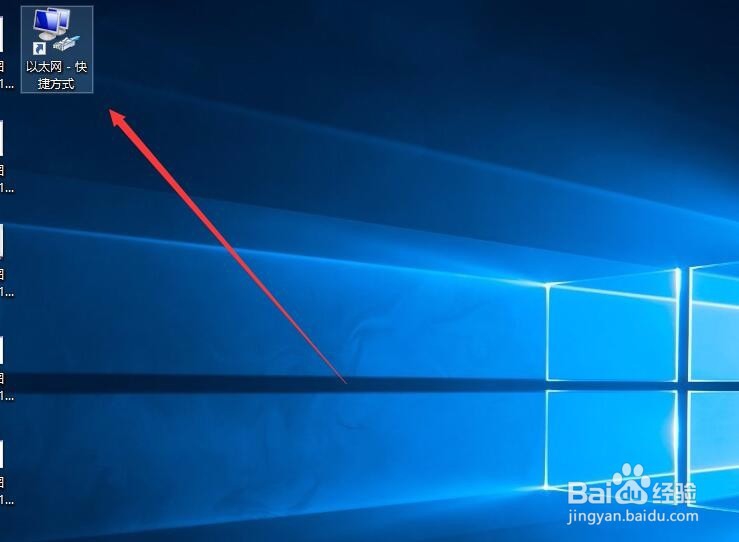
7、这样是不是方便很多?就这么简单,你学会了吗?
1、我们在Win10右下角的网络,点击。

2、在弹出的选项中,点击进入“打开网络和共享中心”如图。

3、然后点击网络和共享中心界面左侧的【更改适配器设置】。
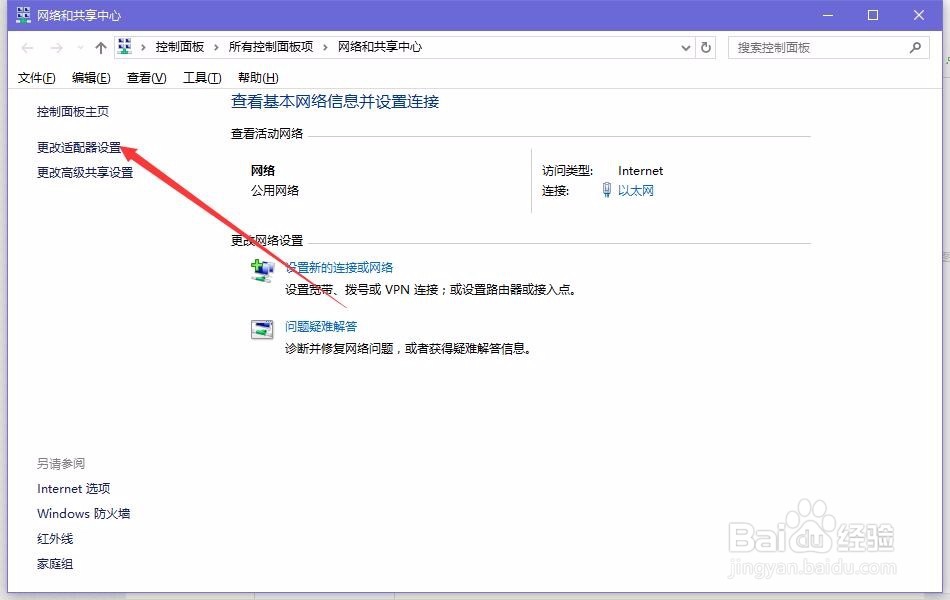
4、最后在网络连接设置界面找到【宽带连接】,并右键单击。
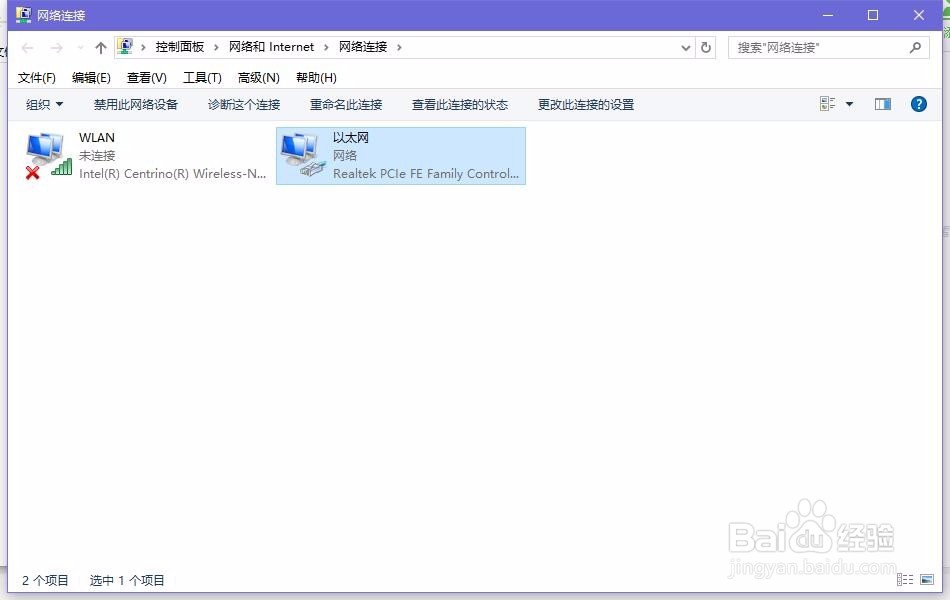
5、右键菜单中点击【创建快捷方式】

6、我们选择“是”以后,就可以在桌面看到快捷方式图标了。
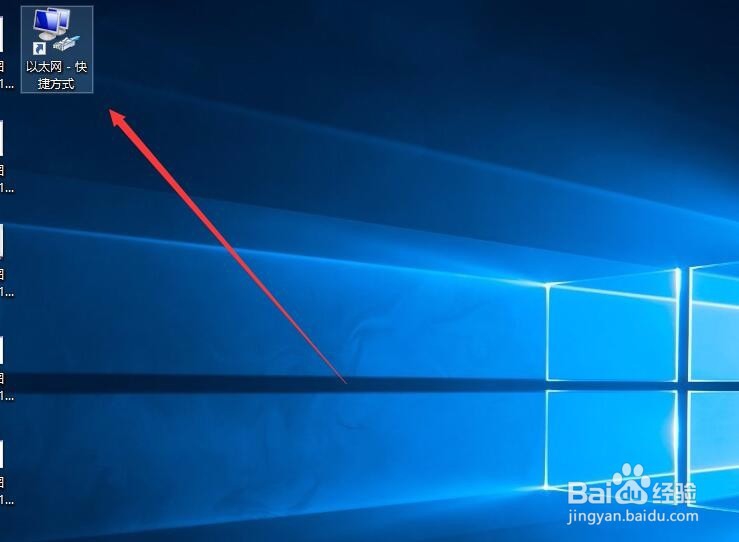
7、这样是不是方便很多?就这么简单,你学会了吗?